Ja man kann Windows 11 auf Virtual Box installieren, man sollte die aktuellste Version von der Oracle VirtualBox.org herunterladen und installieren!Leider funktioniert Windows 11 in der virtuellen Umgebung derzeit nicht an jedem PC, auf Oracle VirtualBox.org wird mit Tempo daran gearbeitet dieses an jedem Computer zu ermöglichen, gerade mit TPM und Save Boot gibt es Probleme, es gibt leider keinen festen Termin, aber irgendwann 2022 soll es dann so weit sein! 1.) ... Ein Screenshot vom aktuellen Windows 11 Oktober 2021 Version in der VirtualBox!
|
| (Bild-1) Windows 11 auf der VM VirtualBox installieren! |
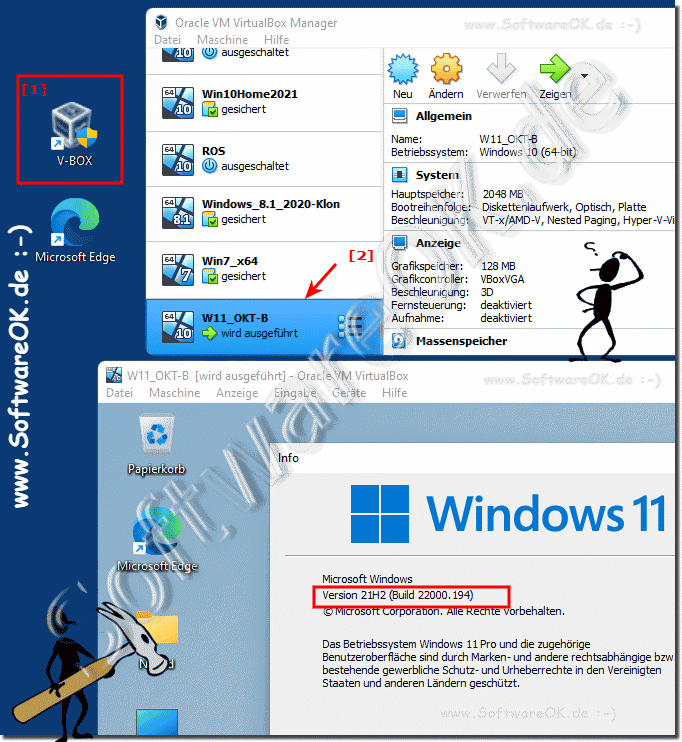 |
2.) Was sollte ich beachten bei der Windows 11 Installation in VirtualBox!
1. Bei der Installation 64 GB Virtual HD erstellen
(Kann man über die Datenträger Verwaltung nach der Installation reduzieren)
2. Ebenso die 4 GB aktivieren
(Kann man ebenso nach der Installation reduzieren auf 2 GB)
3. Unter Windows 11 oder Windows 10 mit Oracle Virtual Box erstellen
4. ruhig mal an diversen PC ausprobieren
5. Ein Backup der Windows 11 VHD erstellen, komprimiert ist sie 5,75 GB groß
Recht praktisch zum Austesten, nach der Installation kann man mit der Kopie der HD Windows 11 auch auf anderen Windows Betriebssystemen ausgiebig austesten und durch den Backup der virtuellen HD immer wieder von vorne anfangen, ohne die Mühe es erneut virtualisieren zu müssen!
| (Bild-2) Windows 11 auf Virtual Box auf 43 GB HD! |
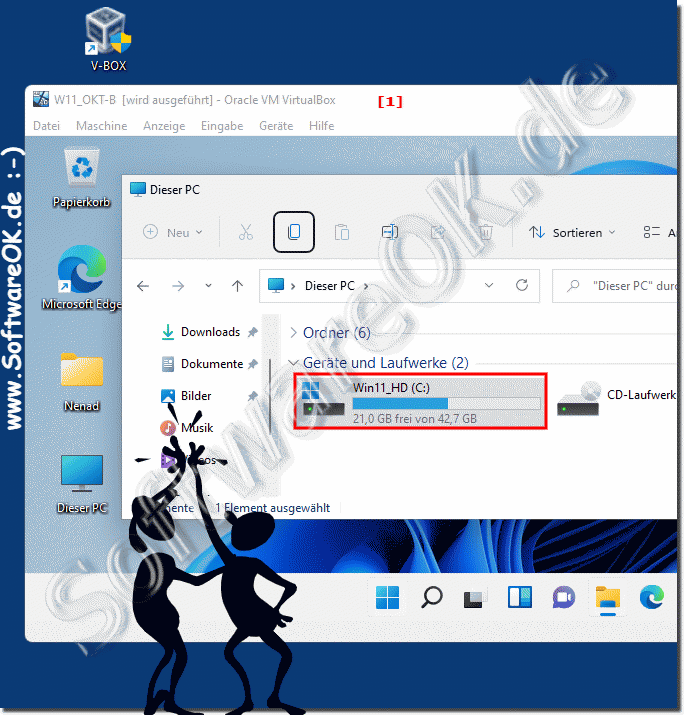 |
3.) Bei Problemen machen Sie den USB-Stick oder ISO mit einem geeigneten Tool bootfähiger!
Mit Bildern auf:
https://tuhlteim.de/windows-11-installieren-auf-jedem-pc-ohne-cpu-ohne-tpm-bios
Hier kurz in Text-Form:
Um einen USB-Stick oder eine ISO-Datei für Windows 11 bootfähig zu machen, benötigen Sie das Rufus-Tool. Hier sind die Schritte, um dies zu erreichen:
Voraussetzungen:
Windows 11 ISO-Datei.
Rufus-Tool (kostenlos verfügbar zum Download).
Schritte:
Laden Sie das Rufus-Tool herunter und installieren Sie es auf Ihrem Computer.
Sie können es von der offiziellen Rufus-Website herunterladen: https://rufus.ie.
1. Stecken Sie einen leeren USB-Stick mit ausreichender Kapazität in Ihren Computer.
2. Starten Sie Rufus und wählen Sie den USB-Stick aus, den Sie bootfähig machen möchten. Stellen Sie sicher, dass Sie den richtigen auswählen, da Rufus alle angeschlossenen Laufwerke auflisten wird.
3. Unter "Bootauswahl" wählen Sie "Festplattenimage oder ISO-Datei" aus und klicken Sie auf das Disketten-Symbol, um die Windows 11 ISO-Datei auszuwählen.
4. Sobald die ISO-Datei ausgewählt ist, überprüfen Sie, dass das Dateisystem als "NTFS" und das Zielsystem als "UEFI" ausgewählt sind. Dies sind typischerweise die empfohlenen Einstellungen für die Installation von Windows 11 auf modernen Systemen.
5. Klicken Sie auf "Start", um den Vorgang zu starten. Beachten Sie, dass alle Daten auf dem USB-Stick gelöscht werden.
6. Rufus wird nun die ISO-Datei auf den USB-Stick schreiben und ihn bootfähig machen.
7. Sobald der Vorgang abgeschlossen ist, können Sie den USB-Stick entfernen und ihn zum Booten Ihres Computers verwenden, um Windows 11 zu installieren.
Das ist es aber auch schon!
Ihr USB-Stick sollte nun bootfähig sein und bereit sein, Windows 11 zu installieren. Stellen Sie sicher, dass Ihr Computer so eingestellt ist, dass er von einem USB-Laufwerk bootet, um mit der Installation zu beginnen.
Ihr USB-Stick sollte nun bootfähig sein und bereit sein, Windows 11 zu installieren. Stellen Sie sicher, dass Ihr Computer so eingestellt ist, dass er von einem USB-Laufwerk bootet, um mit der Installation zu beginnen.
4.) Warum wird es immer schwerer Windows 11 auf nicht kompatiblen PCs zu installieren!
Es gibt mehrere Gründe, warum es schwieriger sein kann, Windows 11 auf nicht kompatiblen PCs zu installieren:Hardwareanforderungen:
Windows 11 hat strengere Hardwareanforderungen im Vergleich zu früheren Versionen von Windows. Dazu gehören Anforderungen an den Prozessor (z. B. Unterstützung für TPM 2.0 und Secure Boot), den Arbeitsspeicher, die Grafikkarte und die Speicherkapazität. Wenn Ihr PC diese Anforderungen nicht erfüllt, wird die Installation von Windows 11 möglicherweise blockiert.
Treiberkompatibilität:
Ein weiterer wichtiger Aspekt ist die Kompatibilität mit den Treibern für Ihre Hardware. Selbst wenn Sie Windows 11 auf einem nicht unterstützten PC installieren könnten, könnten Treiberprobleme auftreten, die zu Funktionsstörungen oder Inkompatibilitäten führen.
Sicherheits- und Leistungsverbesserungen:
Windows 11 wurde mit Fokus auf Sicherheit und Leistung entwickelt. Bestimmte Sicherheitsfunktionen wie TPM 2.0 und Secure Boot werden für eine sicherere Betriebsumgebung benötigt. Das Fehlen dieser Funktionen kann bedeuten, dass Ihr System nicht den Sicherheitsstandards von Windows 11 entspricht.
Verfügbarkeit von Updates und Support:
Microsoft bietet möglicherweise keine Updates oder Support für Systeme an, die nicht den Mindestanforderungen entsprechen. Das bedeutet, dass Ihr System möglicherweise nicht von den neuesten Funktionen, Leistungsverbesserungen und Sicherheitsupdates profitieren kann.
Aufgrund dieser Faktoren kann es schwieriger sein, Windows 11 auf nicht kompatiblen PCs zu installieren und zu betreiben. Es wird empfohlen, die Hardwareanforderungen von Windows 11 zu überprüfen, bevor Sie versuchen, das Betriebssystem zu installieren, um mögliche Probleme zu vermeiden.
5.) Wird das Umgehen der Hardwareanforderungen von Windows 11 immer funktionieren?
Das Umgehen der Hardwareanforderungen von Windows 11 kann möglich sein, ist jedoch nicht unbedingt zuverlässig oder dauerhaft. Microsoft hat strenge Hardwareanforderungen für Windows 11 festgelegt, einschließlich bestimmter Prozessorgenerationen, TPM-Versionen, Secure Boot und anderen Komponenten. Das Umgehen dieser Anforderungen kann zu verschiedenen Problemen führen:
Treiberinkompatibilität: Die Hardware, die nicht den Mindestanforderungen von Windows 11 entspricht, verfügt möglicherweise nicht über geeignete Treiber. Selbst wenn Sie Windows 11 erfolgreich installieren können, können bestimmte Funktionen oder Hardwarekomponenten möglicherweise nicht ordnungsgemäß funktionieren.
Leistungseinbußen: Windows 11 ist optimiert, um auf moderner Hardware zu laufen. Das Ausführen von Windows 11 auf nicht unterstützter Hardware kann zu einer suboptimalen Leistung führen, da bestimmte Funktionen oder Optimierungen möglicherweise nicht verfügbar sind.
Sicherheitsrisiken: Durch das Umgehen der Hardwareanforderungen von Windows 11 können Sicherheitsfunktionen wie Secure Boot oder bestimmte Hardware-basierte Sicherheitsfunktionen deaktiviert sein, was Ihr System anfälliger für Angriffe machen kann.
Zukünftige Updates: Microsoft kann zukünftige Updates oder Patches veröffentlichen, die speziell auf unterstützte Hardware zugeschnitten sind. Das Ausführen von Windows 11 auf nicht unterstützter Hardware kann bedeuten, dass Ihr System möglicherweise nicht die neuesten Updates erhält oder dass diese Updates möglicherweise nicht ordnungsgemäß funktionieren.
Obwohl es möglicherweise Möglichkeiten gibt, die Hardwareanforderungen von Windows 11 zu umgehen und es auf nicht unterstützter Hardware zu installieren, ist dies nicht empfehlenswert und kann zu verschiedenen Problemen führen. Es ist immer am besten, die von Microsoft festgelegten Hardwareanforderungen zu erfüllen, um eine optimale Leistung, Kompatibilität und Sicherheit zu gewährleisten.
6.) Man kann auch Server 2019 oder 2022 in Betracht ziehen, um auf einem aktuellen System zu arbeiten!
Wer nicht auf Linux umsteigen will, dann ist das ist eine gültige Alternative. Wenn die Hardware nicht mit den Anforderungen von Windows 11 kompatibel ist oder wenn Sie aus anderen Gründen Windows 11 nicht verwenden möchten, können Sie Server-Betriebssysteme wie Windows Server 2019 oder Windows Server 2022 in Betracht ziehen.
Diese Server-Betriebssysteme bieten eine breite Palette von Funktionen und sind für den Einsatz in Umgebungen ausgelegt, in denen eine höhere Stabilität, Sicherheit und Verwaltbarkeit erforderlich sind. Sie können auf moderner Hardware installiert und betrieben werden und bieten oft eine längere Unterstützungszeit als Desktop-Betriebssysteme.
Es gibt jedoch einige wichtige Unterschiede zwischen Server-Betriebssystemen und Desktop-Betriebssystemen wie Windows 11:
Benutzeroberfläche:
Server-Betriebssysteme haben normalerweise eine Benutzeroberfläche, die sich mehr auf Verwaltungsaufgaben konzentriert und möglicherweise nicht so benutzerfreundlich ist wie die von Desktop-Betriebssystemen.
Lizenzierung und Kosten:
Die Lizenzierung von Server-Betriebssystemen kann anders sein als bei Desktop-Betriebssystemen. Sie müssen sicherstellen, dass Sie die richtige Art von Lizenz besitzen, um sie auf Ihrem System zu verwenden.
Anwendungskompatibilität:
Einige Desktop-Anwendungen könnten möglicherweise nicht ordnungsgemäß auf einem Server-Betriebssystem ausgeführt werden. Es ist wichtig sicherzustellen, dass Ihre Anwendungen mit dem gewählten Betriebssystem kompatibel sind.
Bevor Sie sich für die Verwendung eines Server-Betriebssystems entscheiden, sollten Sie Ihre Anforderungen sorgfältig prüfen und sicherstellen, dass es Ihren Bedürfnissen entspricht. Wenn Sie hauptsächlich Desktop-Anwendungen ausführen und eine benutzerfreundliche Oberfläche benötigen, ist ein Desktop-Betriebssystem wie Windows 11 möglicherweise die bessere Wahl.
FAQ 172: Aktualisiert am: 17 Mai 2024 14:44
